Bir fotoğraf çektikten sonra, daha iyi bir etki elde etmek için genellikle düzenlemeniz gerekir. Bazı durumlarda, istenmeyen nesneleri fotoğraftan kaldırmak isteyebilirsiniz. Örneğin, bir resimdeki gölgeleri veya bazı kişileri kaldırmak isteyebilirsiniz. Nesneyi fotoğraftan nasıl kaldıracağınızı biliyor musunuz?
Resim düzenleme söz konusu olduğunda Adobe PhotoShop'u kolayca arayacaksınız. Elbette bir fotoğraftan birini PhotoShop ile değiştirebilir veya PhotoShop'ta gölgeleri kaldırabilirsiniz. Ancak PhotoShop ücretsiz bir fotoğraf düzenleyici değildir, bunu bilmelisiniz. Dahası, PhotoShop yeni başlayanlar için biraz karmaşıktır.
İhtiyacınız göz önüne alındığında, size PhotoShop kaldırma nesnesinin ayrıntılı bir kılavuzunu vermek istiyoruz. Ayrıca, sizi bir istenmeyen nesneleri fotoğraftan kaldırmak için ücretsiz uygulama.
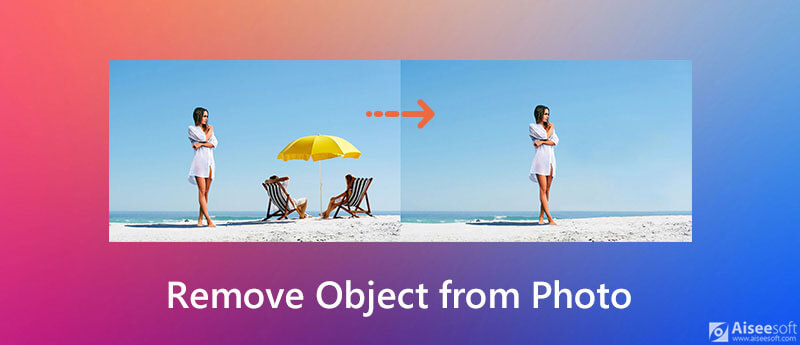
Bir resmin arkaplanı nasıl çıkarılır? Aslında, Adobe PhotoShop dışında, nesneyi fotoğraftan kaldırmanın hala yolları var. İlk bölümde, istenmeyen nesneleri fotoğraftan kaldırmak için ücretsiz bir uygulama paylaşmayı seviyoruz.
İster bir resimdeki istenmeyen bölümü silmek ister görüntünün arka planını değiştirmek isteyin, popüler olanlara güvenebilirsiniz. Aiseesoft Ücretsiz Arka Plan Temizleyici Çevrimiçi. Bir resimden bir şeyi kaldırmanın otomatik ve tek tıklamayla bir yolunu sunar. Aşağıdaki kılavuz, istenmeyen nesneleri fotoğraftan nasıl kurtaracağınızı gösterecektir.

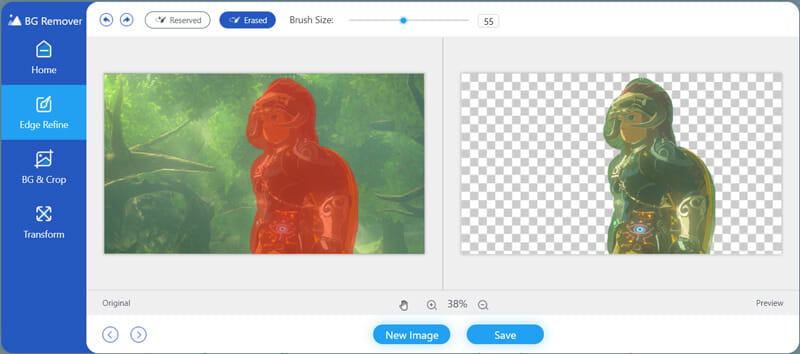
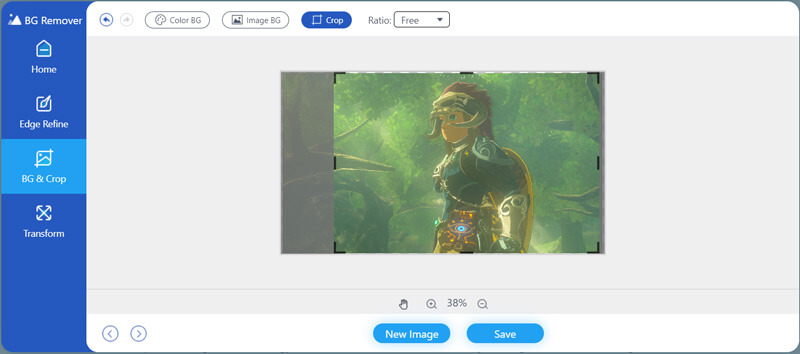
Bu adım sırasında, resmin arka plan rengini değiştirmenize veya arka planı başka bir resimle değiştirmenize izin verilir.
Bu Ücretsiz Arka Plan Temizleyici Çevrimiçi bir önizleme özelliği ile tasarlanmıştır. Düzenlemenizden önce ve sonra farkı doğrudan kontrol edebilirsiniz. Ayrıca, fotoğrafınızı ihtiyacınız olan herhangi bir açıya döndürmenize de olanak tanır. Fotoğraftan nesneyi kaldırmanız veya diğer düzenleme işlemlerini yapmanız gerektiğinde, bu ücretsiz çevrimiçi fotoğraf düzenleyiciye gidebilir ve deneyebilirsiniz.
Bilgisayarınızda Adobe PhotoShop yüklüyse, bir fotoğraftan gölgeleri kaldırmak veya PhotoShop'u kullanmak için ona da güvenebilirsiniz. PhotoShop, bir resimden bir şeyi kaldırmanıza izin veren en popüler ve güçlü fotoğraf düzenleme araçlarından biridir. Ücretsiz bir fotoğraf editörü değildir. Yalnızca 30 günlük ücretsiz deneme süresi sunar. Artık istenmeyen nesneleri fotoğraftan kaldırmak için aşağıdaki kılavuzu takip edebilirsiniz.
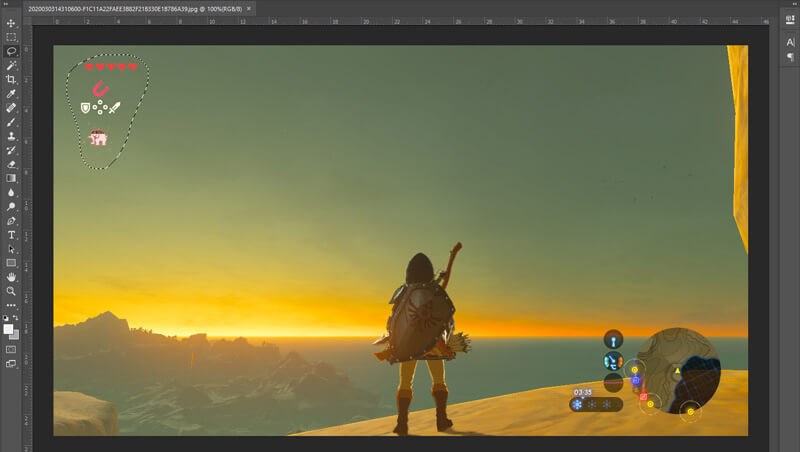
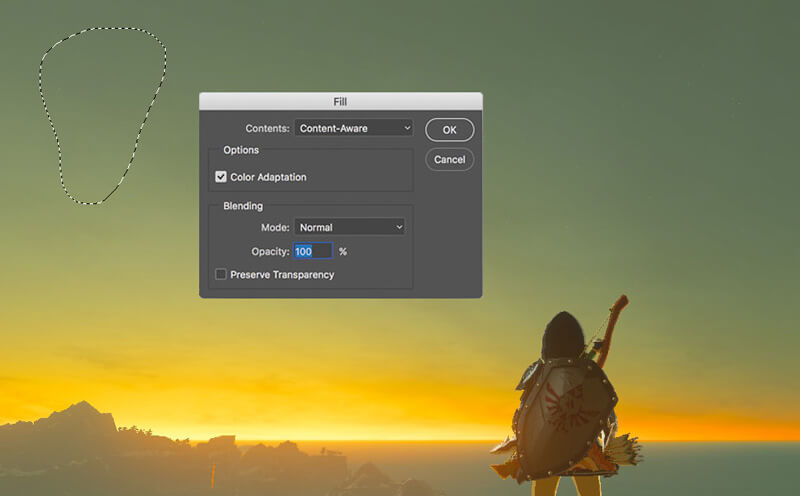
Soru 1. iPhone'da bir fotoğraf nasıl düzenlenir?
Fotoğraflarınızı iPhone, iPad ve iPod touch'ta özelleştirmeniz için iOS'ta tasarlanmış bazı temel düzenleme özellikleri vardır. Fotoğraflar uygulamasına gidebilir, düzenlemek istediğiniz fotoğrafı bulabilir ve daha fazla düzenleme işlevi ortaya çıkarmak için sağ üst köşedeki Düzenle seçeneğine dokunabilirsiniz. Bundan sonra, resminizi istediğiniz gibi düzenlemek için onlara güvenebilirsiniz. Dahası, üçüncü şahısları da kullanabilirsiniz. fotoğraf editörü uygulamaları fotoğrafları doğrudan iPhone'da düzenlemek için.
Soru 2. iPhone fotoğrafları iTunes olmadan bilgisayara nasıl aktarılır?
Fotoğrafları iPhone'dan bilgisayarınıza iTunes olmadan aktarmak istiyorsanız, bazı profesyonel iOS veri aktarımlarına güvenebilirsiniz. FoneTrans. Fotoğrafların yanı sıra, müzik, kişiler, mesajlar, arama kayıtları, videolar ve daha fazlasını içeren diğer iOS dosyalarını iPhone, iPad, iPod ve PC / Mac arasında aktarmanıza da olanak tanır.
Soru 3. Bir fotoğraf nasıl kırpılır ve istenmeyen kısım nasıl kaldırılır?
Tavsiye edilenlere güvenebilirsiniz Ücretsiz Arka Plan Temizleyici Çevrimiçi görüntü dosyanızı kolaylıkla kırpmak için. Hakkında daha fazla bilgi edinin resimler nasıl kırpılır Bu yazıdan.
Sonuç
nasıl fotoğraftan nesneyi kaldır? Bu sayfayı okuduktan sonra, istenmeyen nesneleri fotoğraftan kaldırmanın 2 yolunu bulabilirsiniz. Bir resmin arka planını çıkarmanın daha iyi bir yolu varsa, lütfen yorumda diğer okuyucularla paylaşın.
Video ve Görüntü Filigranı
Filigran Nedir? Filigranı Kaldır Videoya Filigran Ekleme Video Filigran Uygulaması Filigranı Videodan Kaldırma Filmora Filigranını Kaldır Getty Images Filigranını Kaldırın Gimp ile Filigranı Kaldır Inpaint ile Filigranı Kaldırma PowerPoint'te Filigranı Kaldır Photoshop'ta Filigranı Kaldırma En İyi Filigran Kaldırma Uygulamaları Apowersoft Filigran Sökücü İncelemesi FaceApp Fotoğraflarından Filigranları Kaldırın TikTok Filigranını Kaldır Fotoğraftan Filigranı Kaldır Shutterstock Filigranını Kaldırın PNG/JPG'den Filigranı Kaldır İstenmeyen Nesneleri Fotoğraftan Kaldır Resimlerden Metni Kaldır Fotoğraftan Tarih Damgasını Kaldır Fotoğraflardan Emojiyi Kaldırın İstenmeyen Nesneleri Kaldır Logoyu Resimden Kaldır PDF'den Filigranı Kaldır
Video Converter Ultimate, videoları ve müziği 1000 formatta ve daha fazlasında dönüştürmek, geliştirmek ve düzenlemek için mükemmel bir video dönüştürücü, düzenleyici ve geliştiricidir.
%100 Güvenli. Reklamsız.
%100 Güvenli. Reklamsız.